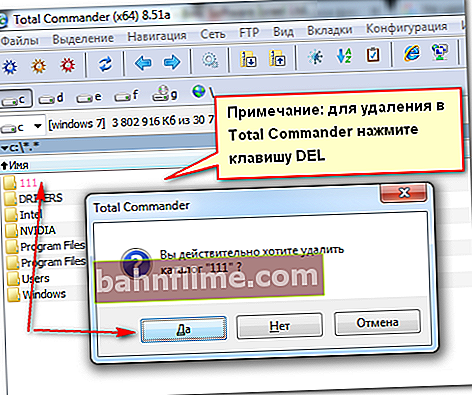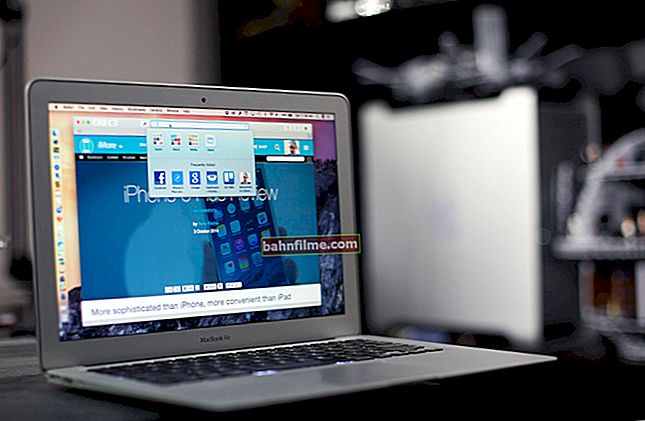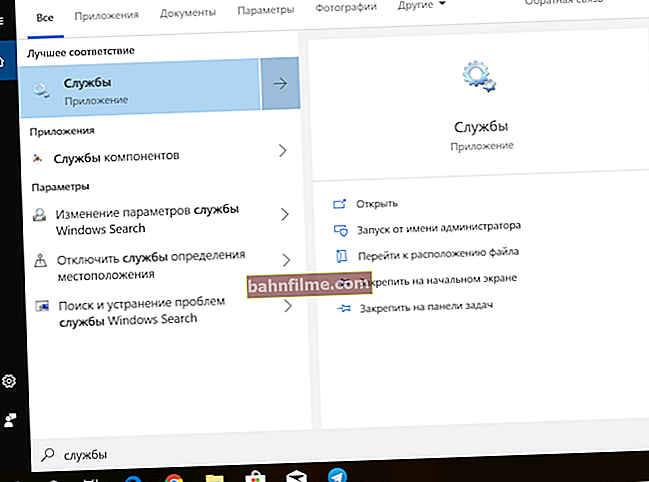Корисничко питање
Здраво.
Реците ми како можете да избришете празну фасциклу са чврстог диска. Прво сам покушао да из њега избришем све датотеке, а затим и сам - није успело.
У принципу, то се не меша ни на који начин: не заузима простор, нема грешака. Само кад одете да видите шта је на диску, понекад се збуним и уђем у то ...
Здраво.
Сасвим типична ситуација, Виндовс често, покушавајући да избрише одређену фасциклу или датотеку, може извести да је користи други програм и да операција тренутно не може да се изврши, нема приступа.
У овом чланку ћу дати неколико начина за излазак из ове ситуације. 😉
Тако...
👉 Помоћ!
1) Успут, ако вам на чврстом диску понестаје простора, препоручујем вам да прочитате овај чланак.
2) Ако не можете да избришете датотеке са флеш диска, проверите да ли има заштиту од писања.
*
Начини за брисање датотека и директорија који нису избрисани
Метод број 1. Имамо посла са „оним“ који не дозвољава брисање
Прво са чим препоручујем почетак је пажљив поглед по поруци са грешком због немогућности брисања: вероватно указује на програм који тренутно ради са датотеком. Пример је приказан на снимку екрана испод (👇).

Грешка: Датотека коју користи Аимп3
Ако је то случај, онда је решење једноставно: затвори програмкоји тренутно ради са датотеком и покушајте поново да је избришете. Можете и једноставно да поново покренете рачунар.
*
👉 Важно!
Иначе, ако ваш програм није отворен, а Виндовс и даље извештава да овај програм користи датотеку, могуће је да поступак једноставно виси (не завршава се увек увек након затварања програма ... ).
Да бисте утврдили да ли је то случај: покрените Таск Манагер (пречица на тастатури Цтрл + Схифт + Есц), отворите картицу анекси и види да ли је тамо.
Да бисте затворили апликацију - кликните десним тастером миша: затим изаберите наредбу уклоните задатак .

Таск Манагер: Покретање апликација
Такође препоручујем отварање картице процеси и погледајте да ли постоји процес о коме Виндовс „говори“ у његовој грешци. Напомена: поступак се може затворити на исти начин.
Међутим, у неким случајевима је немогуће препознати апликацију, Виндовс је не пријављује увек (пример испод 👇). Анализирајмо у наставку шта се све може учинити у таквом случају ...

Грешка: диск је можда пун или заштићен од писања или га заузима друга апликација
👉 Додатак!

Ако грешка у оперативном систему Виндовс каже да немате приступ и захтева дозволу компаније „ТрустедИнсталлер“ или "Системи" , погледајте ово упутство.
*
Метод број 2: деинсталирајте у сигурном режиму
Виндовс не би био толико популаран систем да у свом арсеналу нема потребне функције и режиме за отклањање грешака и подешавање ...
Закључак је да ако систем покренете у безбедни режим - тада ће Виндовс учитати само најнужније модуле, управљачке програме и програме, без којих не може да се покрене. Дакле, готово сигурно, програм који користи вашу датотеку и блокира је неће бити учитан! То значи да га можете избрисати!
На свом блогу сам већ имао велики чланак са упутствима који говори о уласку у безбедни режим у различитим оперативним системима Виндовс. Да се не бих понављао, дајем линк до њега испод (👇).
*
👉 Помоћ!
Како ући у безбедни режим у оперативном систему Виндовс 7 ÷ 10 - погледајте упутства
*
Заправо, када уђете у овај режим, покушајте да избришете драгоцену фасциклу или датотеку на уобичајени начин (напомена: управљање и рад у систему у сигурном режиму биће исти као да сте покренути у нормалном режиму, па нећу разматрати радећи у њему овде).

Покретање у сигурном режиму / Виндовс 7
*
Метод број 3: коришћење услужних програма Унлоцкер и Лоцкхунтер
Сада постоји на десетине услужних програма за аутоматско откључавање датотеке, а затим брисање (тј. Услужни програм ће учинити све за вас: пронаћи узрок, отклонити га и избрисати датотеку). Неки од најбољих те врсте -Откључај и Лоцкхунтер (по мом мишљењу 😉).
*
Унлоцкер
Веб локација за програмере: //ввв.емптилооп.цом

Мали услужни програм, након чије се инсталације у истраживачу појави веза која омогућава брисање свих директоријума и датотека (чак и оних који се не бришу на уобичајени начин).
Чак и ако је датотека блокирана, услужни програм може предложити да је избришете приликом следећег покретања Виндовс-а, што помаже у великој већини случајева. Иначе, услужни програм је компатибилан са готово свим верзијама Виндовса: 7, 8, 10, потпуно на руском језику.
Коришћење услужног програма је врло једноставно: кликните десним тастером миша на датотеку која се не брише. У контекстном менију изаберите опцију „Откључај“ (помоћу штапића).

Пример брисања датотеке у програму Унлоцкер
Затим ће услужни програм анализирати датотеку на могуће блокирање и понудити опцију да је избрише. У мом случају, услужни програм је понудио да одмах наведе вашу опцију за радње са датотеком (на пример, брисање, преименовање, премештање итд.).
Заправо, означавамо и притиснемо дугме „ОК“. Задатак је завршен!

Избор радње: преименовање, премештање, брисање
*
Лоцкхунтер
Веб локација: //лоцкхунтер.цом/

Још један услужни програм за откључавање и уклањање разлога за брисање датотека и директоријума. Програм је бесплатан, алат вам омогућава да аутоматски пронађете и уклоните разлоге за блокирање датотеке.
Услужни програм, иначе, уклања разлог блокирања чак и ако ухватите било који адвер или вирус.
Кључне карактеристике:
- приказује процесе који блокирају избрисану фасциклу или датотеку;
- може показати детаљне информације о процесу;
- може избрисати, откључати, преименовати и преместити датотеку;
- омогућава вам брисање датотеке при следећем покретању Виндовс-а;
- омогућава вам да "убијете" процесе који блокирају датотеку (будите опрезни са системским процесима!);
- интегрише се у истраживач (може се позвати десним тастером миша);
- подржане у свим популарним верзијама оперативног система Виндовс: 7, 8, 10 (32/64 бита).
Од минуса, назвао бих недостатак подршке за руски језик. Али корисност је толико једноставна да, можда, ово није озбиљан недостатак ...
Сулудо је користити: снимак екрана испод приказује неколико опција за радње са неизменљивом датотеком:
- Деблокирајте ИТ - откључајте датотеку;
- Делете ИТ - избришите датотеку;
- Остало - друге радње са датотеком: на пример, преименовање, премештање итд .;
- Излаз - затворите услужни програм.

Снимке екрана рада ЛоцкХунтер-а
*
Метод број 4: отарасите се директоријума / датотеке помоћу командне линије
Тако се догађа да истраживач не жели да избрише одређену датотеку или фасциклу. На пример, пише да нема приступа или је датотека само за читање, да нема администраторска права итд. У овом случају то често помаже командна линија .
Многи корисници се из неког разлога плаше ње, тк. у њему ништа није јасно. У међувремену, да бисте у њему радили, не морате бити програмер, довољно је копирати 1-2 команде и исправити је за себе. Сада ћу вам показати како се у томе ради на неколико примера (мислим да то можете да схватите без потешкоћа).
Прво морате да покренете командну линију као администратор.
Да бисте то урадили, отворите менаџер задатака (дугмад Цтрл + Схифт + Есц ), кликните на датотеку / нови задатак а, унесите наредбу цмд и ставите ознаку испред предмета „Направите задатак са администраторским правима“ . 👇

Покрените Цомманд Промпт као администратор
👉 Помоћ!

Како отворити командну линију у различитим верзијама оперативног система Виндовс - погледајте упутства
*
Прво размотрите брисање фасцикле .
Идите у жељену фасциклу коју желите да избришете (имајте на уму да ће се избрисати и све датотеке из те фасцикле!).
Затим копирајте путању до ове фасцикле (само кликните десним тастером миша и изаберите копију).

Копирање путање у жељену фасциклу (истраживач)
Даље, у командну линију треба да напишете: РД / С "Ц: \ 111"
Где:
- РД / с - команда за брисање директоријума (/ с - тастер за брисање свих датотека из директоријума);
- „Ц: \ 111“ је пут до фасцикле који смо раније копирали.
(Напомена: копирану наредбу можете да налепите у командну линију десним кликом (или помоћу тастера Цтрл + В))

Пример брисања директоријума
Брисање датотеке
Рецимо да имате неку врсту датотеке која се не може уклонити. Отворите истраживач и идите у фасциклу у којој се налази. Даље, морамо отворити својства ове датотеке (само кликните десним тастером миша и изаберите својства из менија). Од њих добијамо:
- назив документа;
- његова екстензија (напомена: екстензије датотека нису подразумевано приказане у Екплореру).

Погледамо својства датотеке
Сада можете написати наредбу: ДЕЛ / Ф "Ц: \ 111 \ Нови текстуални документ.ткт"
Где:
- ДЕЛ / Ф - наредба за присилно брисање датотека, укључујући оне само за читање;
- „Ц: \ 111 \ Нев Тект Доцумент.ткт“ је пуна путања до датотеке.

Датотека је избрисана
Генерално, ништа компликовано. По мом мишљењу, чак и корисник почетник моћи ће да „прилагоди“ себи наредбу: само треба да промените путању до датотеке. 😉
*
5. метод: избришите датотеке и форматирајте диск помоћу ЛивеЦД-а
ЛивеЦД је посебан ЦД / ДВД или УСБ стицк за покретање. Након покретања са њега не требате инсталирати Виндовс ОС или било који програм - све ради одмах, аутоматски.
Захваљујући томе, можете вршити било какве манипулације са диском: брисати све датотеке са њега, уређивати партиције, форматирати итд.
Тема стварања таквих покретачких медија је прилично опсежна. Због тога, ево везе до мојих претходних упутстава. Препоручујем да пробате.
👉 Помоћ!

Како створити покретачки ЛивеЦД / ДВД / УСБ-стицк или диск са оперативним системом Виндовс и услужним програмима који не захтевају инсталацију на чврсти диск - //оцомп.инфо/как-создат-ливе-цд-флесхку.хтмл

Операција брисања датотека / преузимање са ЛивеДиск-а са Др.Веб-а
*
👉 Важно!
Будите опрезни приликом покретања са таквих медија. У овом случају, инсталирани Виндовс вам неће сметати и блокираће брисање било којих системских датотека, ни скривених ни само за читање.
Ако нешто погрешно избришете, можда ћете морати поново да инсталирате систем ...
*
Типична питања
1) Не могу да избришем директоријум, написано је да је потребна дозвола администратора. Зар ја нисам он?
Подразумевано се приликом инсталирања оперативног система Виндовс креира један администратор. Већина корисника рачунара седи испод њега.
Када неколико корисника ради за рачунаром (или у сврху заштите), креира се још неколико рачуна са различитим правима. Ако се пријавите под таквим рачуном госта, мало је вероватно да ћете моћи да избришете било коју датотеку коју желите.
Заправо, видећете грешку у којој се наводи да немате права, потребна су администраторска права итд.
Како да видите који су кориснички налози у оперативном систему Виндовс:
- Притисните тастере Вин + Р;
- У прозор који се отвори унесите наредбу цомпмгмт.мсц и кликните на дугме У реду.

цомпмгмт.мсц - управљање рачунаром
Даље, требало би да се отвори прозор рачунарска контрола : у менију са леве стране изаберите одељак локални корисници / корисници .
Заправо, биће вам представљена листа администратора и гостију на овом рачунару.

Корисници
*
👉 Да помогне!
Како добити администраторска права у оперативном систему Виндовс („програм тражи администраторска права, али ја их немам ... Како да пренесем свој налог са корисника на администратора“)
*
У већини случајева, ако Виндовс одмах не избрише фасциклу, једноставно ће вас питати да ли бришете фасциклу, а да бисте је избрисали, притисните дугме „Настави“ (користиће се администраторска права, снимак екрана испод 👇).

Наставите са брисањем датотеке
Иначе, датотеку такође можете покушати да избришете помоћу командне линије покретањем као администратор. Како се то ради горе је описано.
2) Моја фасцикла се не брише са флеш диска. Шта може да се уради?
- Испробајте услужне програме Унлоцкер и ЛоцкХунтер ... О њима сам говорио горе у чланку.
- Можете копирати све што вам треба са флеш диска на диск, а затим форматирати (форматирањем ће се избрисати сви подаци са медија - будите опрезни!). Понекад ће вам требати посебне понуде за форматирање. комуналне услуге;
- Погледајте да ли је ваш флеш диск заштићен од писања (неки имају посебну полугу ...);
- Проверите да ли флеш диск има грешака.
3) Мапа није избрисана - није ми могуће пронаћи ову ставку, рекао ми је Екплорер. Шта да радим?
- Ваша фасцикла је можда већ избрисана. Чињеница је да истраживач, због различитих врста „грешака“, не приказује увек тренутно стање директоријума. Покушајте поново да покренете рачунар, а затим погледајте да ли је фасцикла још увек тамо.
- Јер Екплорер не приказује увек правилно путању до директоријума (и због тога се појављује грешка), покушајте да користите Тотал Цоммандер (или сличан командант). Такође га можете користити за брзо проналажење директоријума и брисање.
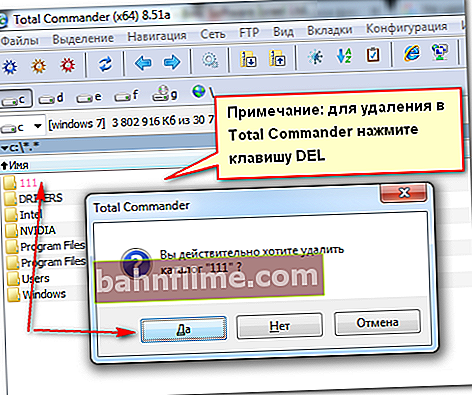
Уклањање у програму Тотал Цоммандер
4) Директоријум се не брише са радне површине, иако у њему већ дуго нема ничега. Зашто?
Да, заправо, можете се понашати на исти начин као и са било којом другом фасциклом (примери горе). Многи корисници мисле да радна површина није фасцикла, већ нешто друго ...
Да бисте пронашли директоријум Десктоп, отворите следећу путању: Ц: \ Корисници \ Алек \ Десктоп \ (боље је то учинити преко неког команданта, на пример, истог тоталног команданта).
Где:
- Десктоп је фасцикла радне површине. Садржи све пречице до ваших програма, директоријума, датотека итд.
- Алек је име вашег налога (обично се поставља приликом инсталирања Виндовс-а).

Путања до радне површине / Тотал Цоммандер
Заправо, знајући тачан пут до фасцикле, можете прибећи деинсталацији помоћу командне линије, сигурног режима, ЛивеЦД-а итд.
*
То је све за мене, надам се да сте избрисали датотеке.
Да бар међу њима није било потребе ...
Срећно!
👣
Прво објављивање: 12.06.2017
Исправка: 24.10.2019